Windows 10中使用微软拼音输入特殊字符
1、首先打开要输入的文档,将输入法切换至微软拼音输入法状态下;可使用CTRL+SHIFT快捷方式进行切换。

2、切换后,在文档中随意输入内容,弹出输入法的系统框,再点击最右侧的笑脸图标。

3、点击后,弹出表情输入框;

4、再点击左侧的几个按钮图标,最下方的图标,进入特殊符号输入界面。
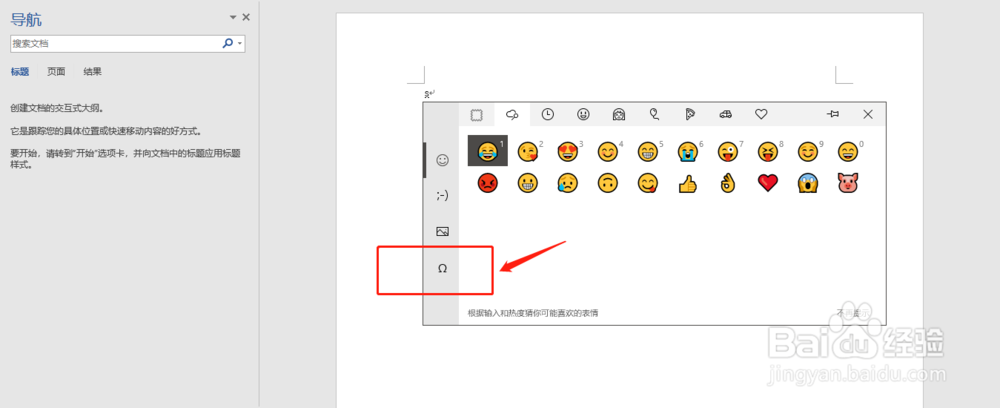
5、此时,可以直接点击特殊符号进行插入;同时,为特殊符号进行了分类显示,可以点击上方的分类栏目切换,显示不同类型的特殊符号。
直接点击即可完成插入操作特殊字符的操作。
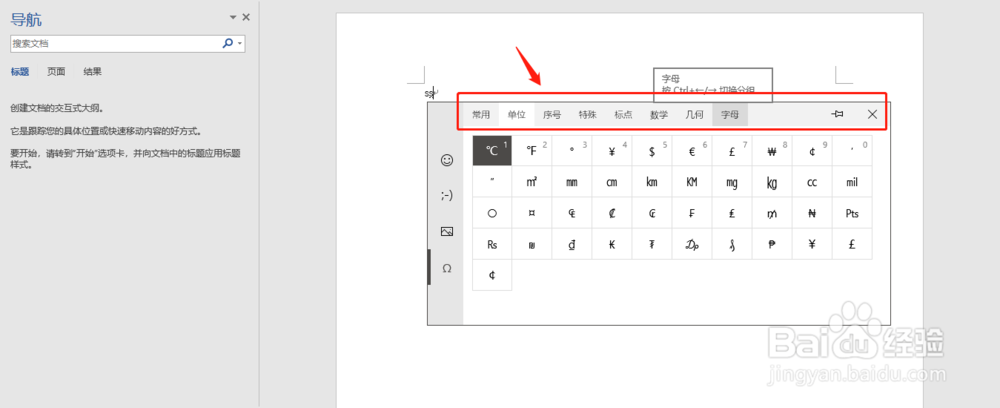
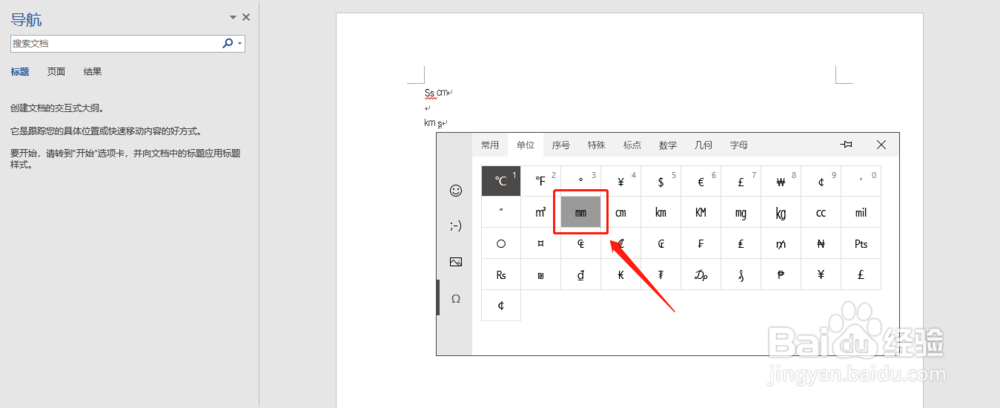
6、总结:
切换为微软输入法后,输入内容,点击右侧笑脸图标,再点击左侧最底下的图标按钮即可打开特殊字符输入界面。
在特殊字符界面,按类型进行分类,可以点击顶部的分类进行切换查看不同的字符进行点击插入。
声明:本网站引用、摘录或转载内容仅供网站访问者交流或参考,不代表本站立场,如存在版权或非法内容,请联系站长删除,联系邮箱:site.kefu@qq.com。
阅读量:90
阅读量:24
阅读量:151
阅读量:91
阅读量:108